动态创建数据透视表-列表法
制作动态数据透视表的办法

制作动态数据透视表的办法日常工作中,我们经常会遇到这种情况:当数据透视表制作好以后,突然发现,有遗漏的项目需要插入到数据源中;或者设计好的源数据表中,需要增设一个属性字段;或者有新发生的事项需要记录进源数据表中。
这个时候,一般的做法,是回到数据透视表向导中,重新定义生成数据透视表的源数据表的区域,然后再刷新数据透视表。
其实,还有一个办法可以解决这种问题,就是制作动态数据透视表。
制作动态数据透视表,有三种方法:列表法、定义名称法和VBA 代码法。
由于VBA代码法需要了解VBA代码及编程,这里仅介绍列表法和定义名称法(以Excel2003版为例)。
一、列表法。
Excel的“列表”功能,带有自动扩展作用,巧用“列表”功能可以创建动态数据透视表。
方法为:1、在源数据表中左键单击任一单元格,点击工具栏中“数据”—“列表”—“创建列表”,打开“创建列表”对话框。
2、单击“确定”,将当前的源数据表转换为Excel列表。
3、左键单击列表中任一单元格,点击工具栏中“数据”—“数据透视表和数据透视图”,在弹出的向导3步骤1对话框中选中“Microsoft Office Excel数据列表或数据库”,然后单击“完成”。
这样,完成的数据透视表具有了动态的特点,如果数据源中增加了新记录,只要刷新数据透视表,就可以包含新增的数据。
列表法的缺点:只对数据源中新增的行记录有效,如果新增了列字段,则无法识别和更新。
二、定义名称法。
定义一个名称来代替源数据表的单元格区域,辅之以函数和公式,可以创建动态数据透视表。
方法为:1、在源数据表中按〈Ctrl+F3〉打开“定义名称”对话框,然后在“在当前工作薄中的名称”框中输入“dada“,在“引用位置”框中输入=OFFSET(源数据表!$A$1,,,COUNTA(源数据表!$A:$A),COUNTA(源数据表!$1:$1)),单击“添加”。
2、单击源数据表中任一单元格,选择数据透视表工具栏中“数据透视表”—“数据透视表向导”。
制作动态报表的EXCEL技巧
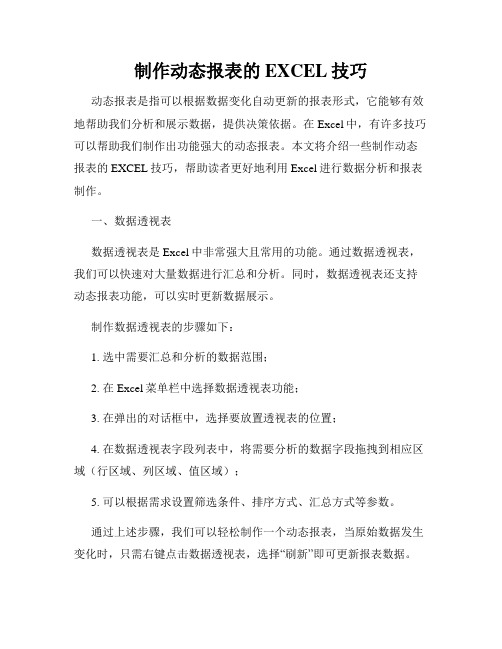
制作动态报表的EXCEL技巧动态报表是指可以根据数据变化自动更新的报表形式,它能够有效地帮助我们分析和展示数据,提供决策依据。
在Excel中,有许多技巧可以帮助我们制作出功能强大的动态报表。
本文将介绍一些制作动态报表的EXCEL技巧,帮助读者更好地利用Excel进行数据分析和报表制作。
一、数据透视表数据透视表是Excel中非常强大且常用的功能。
通过数据透视表,我们可以快速对大量数据进行汇总和分析。
同时,数据透视表还支持动态报表功能,可以实时更新数据展示。
制作数据透视表的步骤如下:1. 选中需要汇总和分析的数据范围;2. 在Excel菜单栏中选择数据透视表功能;3. 在弹出的对话框中,选择要放置透视表的位置;4. 在数据透视表字段列表中,将需要分析的数据字段拖拽到相应区域(行区域、列区域、值区域);5. 可以根据需求设置筛选条件、排序方式、汇总方式等参数。
通过上述步骤,我们可以轻松制作一个动态报表,当原始数据发生变化时,只需右键点击数据透视表,选择“刷新”即可更新报表数据。
二、条件格式条件格式是一种可以根据预设条件自动对数据进行格式化的功能。
通过条件格式,我们可以将数据和报表中的关键信息以不同的颜色、图标或者数据条的形式进行突出显示。
为了制作动态报表,我们可以利用条件格式来实时展示数据的变化。
制作条件格式的步骤如下:1. 选中需要应用条件格式的数据范围;2. 在Excel菜单栏中选择条件格式功能;3. 在弹出的选项中,选择相应的条件格式类型;4. 根据条件设置格式化方式,可以选择颜色、图标、数据条等。
通过设置条件格式,我们可以根据需要,在数据变化时自动更新报表中的格式,使其更加直观和易读。
三、动态图表Excel中的图表功能可以将数据以图形的方式展示,更加直观地向人们传达信息。
为了制作动态报表,我们可以利用图表的动态功能来实现数据的实时更新。
制作动态图表的步骤如下:1. 选中需要展示的数据范围;2. 在Excel菜单栏中选择图表功能;3. 在弹出的选项中,选择相应的图表类型;4. 根据需要调整图表的大小、颜色、标题等;5. 在图表中添加动态展示的数据区域。
使用EXCEL制作动态数据透视表的技巧

使用EXCEL制作动态数据透视表的技巧Excel的数据透视表是一个强大的工具,可以帮助用户快速分析大量数据,并从不同角度呈现数据的汇总结果。
今天我们将探讨如何在Excel中制作动态数据透视表,让数据分析变得更加高效和灵活。
命名数据区域在创建数据透视表之前,首先要确保数据区域被正确命名。
这样做可以让你在创建数据透视表时更加方便,并且当数据发生变化时,数据透视表也能够自动更新。
利用数据透视表功能Excel的数据透视表功能非常强大,可以通过以下技巧使数据透视表变得更加动态:字段拖拽:将字段拖拽到数据透视表的相应区域,可以实现数据的快速汇总和分析。
值字段设置:根据需要设置值字段的计算方式,如求和、计数、平均值等。
筛选和排序:可以通过筛选和排序功能,动态调整数据透视表的显示内容。
利用数据透视表的筛选功能数据透视表的筛选功能可以帮助你快速筛选数据,实现动态显示不同条件下的数据汇总结果。
通过设置筛选条件,可以轻松查看数据的不同维度,帮助你更好地理解数据背后的信息。
利用数据透视表的计算功能Excel的数据透视表还提供了丰富的计算功能,可以帮助你在数据透视表中进行更复杂的计算和分析。
通过设置自定义计算项和字段,可以实现更加灵活和个性化的数据分析需求。
通过掌握Excel制作动态数据透视表的技巧,你可以更加高效地分析和呈现数据,从而更好地支持决策和业务需求。
数据透视表的灵活性和强大功能为你的数据分析工作提供了重要的帮助,希望以上技巧能够带给你更好的数据分析体验。
动态数据透视表是Excel中强大的功能之一,通过灵活运用数据透视表的各项功能和技巧,可以帮助用户更好地分析和理解数据,提升工作效率和决策准确性。
excel建立数据透视表的步骤

excel建立数据透视表的步骤可以通过透视表和透视图来简单的完成数据的筛选、排序和分类汇总等操作,详细步骤:1、首先,打开待处理的excel文件,切换至“插入”选项卡,在“表格”选项组中单击“数据透视表”按钮。
2、弹出“创建数据透视表”对话框,其中已经自动选择了表格区域,选中“现有工作表”单选按钮。
单击“位置”折叠按钮,切换至sheet2,选中单元格后再次单击折叠按钮。
3、返回到sheet2,可以看到出现了空的数据透视表,且功能区出现了“数据透视表工具”上下文选项卡,界面右侧出现了“数据透视表字段列表”任务窗格。
4、在“数字透视表字段列表”任务窗口中,勾选“选择要添加到报表的字段”,发现数据透视表随之改变。
5、透视数据图的创建依托在“数据透视表”的基础上,打开包含数据透视表的工作簿,切换至“数据透视表工具”的“分析”选项卡,在“工具”选项组中单击“数据透视图”按钮。
6、在“插入图表”对话框的左侧列表中选择图形类型,在右侧面板中选择图表样式,单击“确定”按钮。
这样便成功地创建了数据透视图。
1.打开Excel打开需要制作透视表的Excel。
2.插入数据透视表选择需要生成数据透视表的数据,点击插入,插入数据透视表。
3.生成数据透视表生成数据透视表,可以选择生成新的工作表,也可以就在现有工作表中,根据需求选择。
4.按需求汇总,按照自己需要的数据透视表来生成不同的数据透视表,来对数据进行汇总。
、新建空白数据透视表:打开例表选中目标区域,点击菜单栏“插入”按钮,点开“数据透视表”的下拉三角按钮选择“数据透视表”。
2、弹出“创建数据透视表”对话框后,核对一下“选择一个表或区域”的位置。
若之前未选定区域就插入数据透视表,此时也可以选择透视表的数据来源区域。
根据你的工作需求,选择在新工作表或现有工作表创建“选择放置数据透视表的位置”。
为方便演示,这里选择了“现有工作表”,选择完毕后点击拾取器。
3、单击一下要创建数据透视表单元格区域的初始位置,该单元格路径会出现在”创建数据透视表“文本框。
如何在数据透析表中创建带有图表的数据透视表格

如何在数据透析表中创建带有图表的数据透视表格数据透视表(Pivot Table)是一种强大的数据分析工具,它可以对大量数据进行快速汇总和展示。
在数据透视表中,我们可以使用各种方式来呈现数据,其中最常见的方式之一就是使用图表。
本文将介绍如何在数据透视表中创建带有图表的数据透视表格,以及如何优化图表的呈现效果。
第一步:创建数据透视表首先,我们需要有一个数据源,可以是一个数据表或者一个数据区域。
在Excel中,我们可以使用数据透视表向导来创建数据透视表。
选择数据区域,点击“插入”选项卡中的“数据透视表”按钮,然后按照向导的指导完成数据透视表的创建。
第二步:选择数据字段在数据透视表中,我们需要选择要展示的数据字段。
在数据透视表字段列表中,将字段拖动到相应的区域中,比如行标签、列标签和数值区域。
这样,数据透视表就会根据选择的字段对数据进行分组和汇总。
第三步:添加图表创建数据透视表后,我们可以根据需要添加图表。
在Excel中,可以通过点击数据透视表上方的“数据透视图工具”选项卡中的“图表”按钮来添加图表。
根据弹出的图表选项对话框,选择所需的图表类型,并点击确定。
第四步:设定图表选项在图表选项中,我们可以对图表进行进一步的设定。
根据数据透视表的字段结构和数据特点,选择适合的图表类型,如柱形图、折线图、饼图等。
可以对轴标签、图例、标题等进行自定义设置,以及对数据的排序、筛选、格式等进行调整。
第五步:优化图表呈现效果一旦图表创建完成,我们可以通过一些技巧来优化图表的呈现效果。
下面是几个常用的优化方法:1.调整图表布局:可以通过选择图表上的元素并进行拖动、调整大小等操作,来优化图表的布局。
例如,可以通过调整图例的位置或者数据标签的显示方式来提升图表的可读性。
2.设置数据标签和数据系列:数据标签可以显示每个数据点的数值,可以根据需要选择显示在图表的哪个位置。
数据系列可以通过更改颜色、线条样式等来区分不同的数据组。
3.添加数据趋势线:对于某些具有明显数据趋势的数据透视表,我们可以添加趋势线来反映数据的走势。
如何在Excel中创建一个动态动态数据透视图
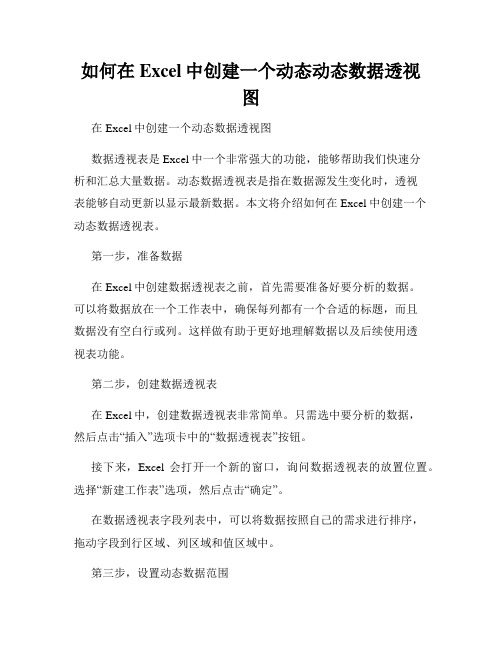
如何在Excel中创建一个动态动态数据透视图在Excel中创建一个动态数据透视图数据透视表是Excel中一个非常强大的功能,能够帮助我们快速分析和汇总大量数据。
动态数据透视表是指在数据源发生变化时,透视表能够自动更新以显示最新数据。
本文将介绍如何在Excel中创建一个动态数据透视表。
第一步,准备数据在Excel中创建数据透视表之前,首先需要准备好要分析的数据。
可以将数据放在一个工作表中,确保每列都有一个合适的标题,而且数据没有空白行或列。
这样做有助于更好地理解数据以及后续使用透视表功能。
第二步,创建数据透视表在Excel中,创建数据透视表非常简单。
只需选中要分析的数据,然后点击“插入”选项卡中的“数据透视表”按钮。
接下来,Excel会打开一个新的窗口,询问数据透视表的放置位置。
选择“新建工作表”选项,然后点击“确定”。
在数据透视表字段列表中,可以将数据按照自己的需求进行排序,拖动字段到行区域、列区域和值区域中。
第三步,设置动态数据范围为了创建一个动态数据透视表,需要设置一个动态的数据范围。
这样一来,当数据源发生变化时,透视表会自动更新以显示最新数据。
在Excel中,可以使用表格功能来实现动态数据透视表。
选中数据范围,然后点击“插入”选项卡中的“表格”按钮。
在弹出的对话框中,确保选择了正确的数据范围,并勾选上“我的表格具有标题”选项。
然后点击“确定”。
第四步,更新数据透视表一旦数据源发生变化,只需要右键点击透视表,然后选择“更新”选项,透视表就会自动显示最新的数据。
如果想要自动更新数据透视表,可以使用Excel的自动计算功能。
在Excel中,选择“文件”选项卡,然后点击“选项”。
在弹出的对话框中,选择“公式”选项,在“工作表计算选项”中选择“自动”。
总结通过以上步骤,我们可以轻松地在Excel中创建一个动态数据透视表。
这个功能可以帮助我们更方便地对大量数据进行分析和汇总,并且在数据源发生变化时自动更新以显示最新数据。
Excel中的数据透视表使用数据透视表报表查找

Excel中的数据透视表使用数据透视表报表查找在Excel中,数据透视表是一种非常有用的工具,可以帮助我们对大量数据进行分析和汇总。
本文将介绍数据透视表的基本用法和如何使用数据透视表来查找报表中的数据。
一、什么是数据透视表数据透视表是Excel中的一种数据汇总和分析工具,它可以根据我们的需求,将原始数据重新组织和排列,以便帮助我们更好地理解和分析数据。
数据透视表可以将数据按照不同的维度进行分组和汇总,并生成相应的汇总报表。
二、创建数据透视表1. 打开Excel并导入包含要分析的数据的工作表。
2. 选中数据范围,并点击Excel菜单栏中的“插入”选项。
3. 在“插入”选项中选择“数据透视表”,弹出“创建数据透视表”对话框。
4. 在对话框中,选择要分析的数据范围,并指定数据透视表将被放置的位置。
5. 点击“确定”按钮,Excel将在指定位置创建一个空白的数据透视表。
三、设置数据透视表字段1. 在数据透视表字段列表中,选择需求的字段,将其拖放到不同的区域中。
2. 拖放至“行”区域中的字段将显示为数据透视表的行标题。
3. 拖放至“列”区域中的字段将显示为数据透视表的列标题。
4. 拖放至“值”区域中的字段将显示为数据透视表的数值字段。
5. 拖放至“筛选”区域中的字段将显示为数据透视表的筛选条件。
四、调整数据透视表布局1. 在数据透视表中,可以通过拖放字段到不同的区域来调整布局。
2. 拖放字段到“行”区域中可以增加或删除行标题。
3. 拖放字段到“列”区域中可以增加或删除列标题。
4. 拖放字段到“值”区域中可以增加或删除数值字段。
5. 可以根据需要调整字段的顺序,以及更改字段的汇总方式。
五、使用数据透视表查找数据1. 在数据透视表中,可以通过展开或折叠行或列来查找数据。
2. 点击数据透视表中的加号或减号图标,可以展开或折叠相应的行或列。
3. 可以通过字段筛选器来筛选数据,只显示符合条件的数据。
4. 可以使用数据透视表的上方的“数据透视表字段”工具栏来进行数据的排序、筛选、计数等操作。
如何在Excel中创建一个动态数据透视图
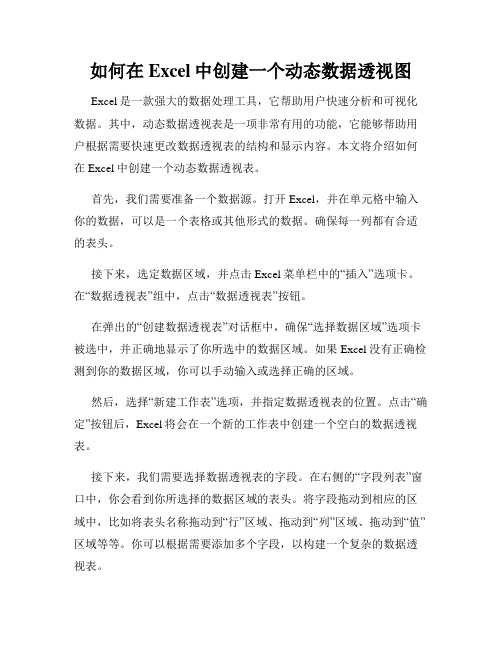
如何在Excel中创建一个动态数据透视图Excel是一款强大的数据处理工具,它帮助用户快速分析和可视化数据。
其中,动态数据透视表是一项非常有用的功能,它能够帮助用户根据需要快速更改数据透视表的结构和显示内容。
本文将介绍如何在Excel中创建一个动态数据透视表。
首先,我们需要准备一个数据源。
打开Excel,并在单元格中输入你的数据,可以是一个表格或其他形式的数据。
确保每一列都有合适的表头。
接下来,选定数据区域,并点击Excel菜单栏中的“插入”选项卡。
在“数据透视表”组中,点击“数据透视表”按钮。
在弹出的“创建数据透视表”对话框中,确保“选择数据区域”选项卡被选中,并正确地显示了你所选中的数据区域。
如果Excel没有正确检测到你的数据区域,你可以手动输入或选择正确的区域。
然后,选择“新建工作表”选项,并指定数据透视表的位置。
点击“确定”按钮后,Excel将会在一个新的工作表中创建一个空白的数据透视表。
接下来,我们需要选择数据透视表的字段。
在右侧的“字段列表”窗口中,你会看到你所选择的数据区域的表头。
将字段拖动到相应的区域中,比如将表头名称拖动到“行”区域、拖动到“列”区域、拖动到“值”区域等等。
你可以根据需要添加多个字段,以构建一个复杂的数据透视表。
一旦你添加完所需的字段,你会看到数据透视表开始显示数据。
但是,这个数据透视表是静态的,无法随着数据变化而自动更新。
我们需要将其转换为动态数据透视表。
首先,在数据透视表上右击,并选择“数据透视表选项”菜单。
进入“数据透视表选项”对话框后,切换到“数据”选项卡。
在“数据”选项卡中,确保“刷新数据时保存到数据模型中”选项被选中。
这样一来,数据透视表将使用Excel的数据模型作为数据源,实现动态刷新。
然后,在“数据透视表选项”对话框中的“刷新”选项卡中,选择“每次打开文件时刷新”选项。
你也可以选择其他刷新选项,以满足你的具体需求。
点击“确定”按钮后,你的动态数据透视表就创建成功了!现在,当你的源数据发生变化时,只需打开Excel文件,动态数据透视表将自动更新数据。
